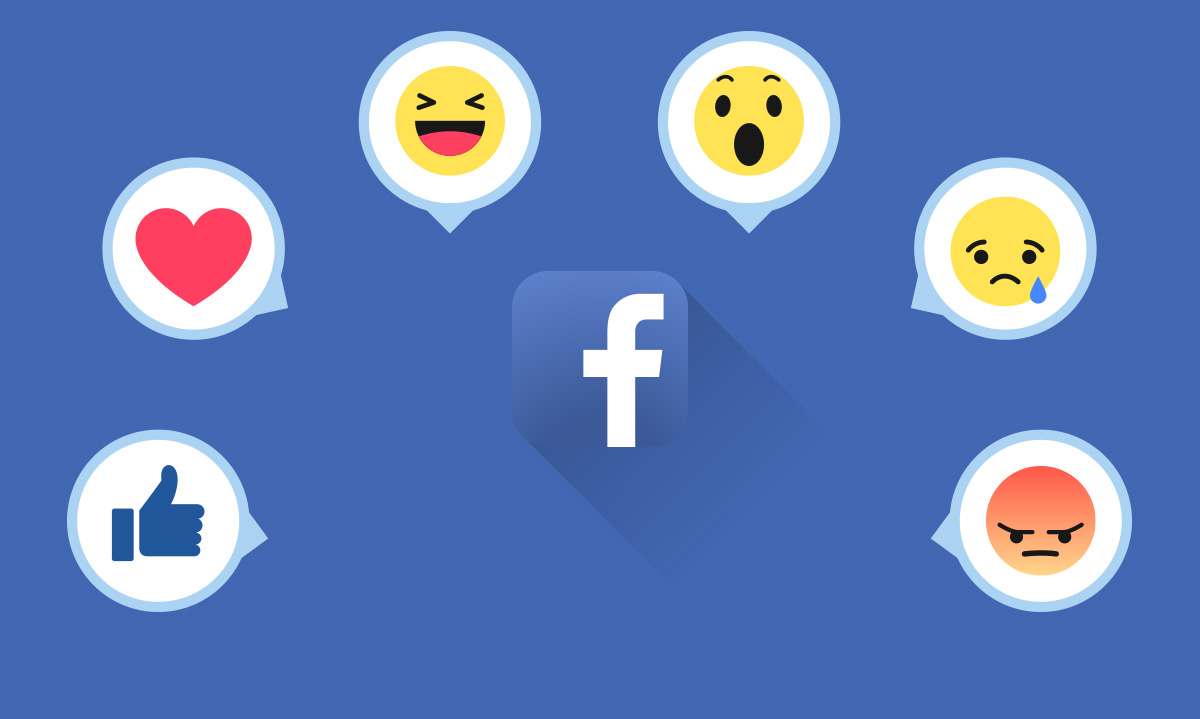Deinen Facebook-Artikel mit deinem Logo in der Brand Asset Library individualisieren
Es gibt ein Feature auf Facebook. Jetzt hast du die Möglichkeit deine Marke noch besser in Szene zu setzten. Mit der Brand Asset Library hast du die Möglichkeit von dir verlinkte Inhalte mit deinem Logo anzeigen zu lassen. Wie das geht, erfährst du in diesem Beitrag.
Brand Asset Library heißt der Punkt unter Markenidentität. Hier kannst du dein Branding ausbauen und deine Marke weiter hervorheben. Gehe auf deine Seite und wähle den Punkt Beitragsoptionen, dann findest du den Punkt „Brand Asset Library“ unten links auf deiner Seite. Nur Seitenadministratoren können hier Änderungen vornehmen.
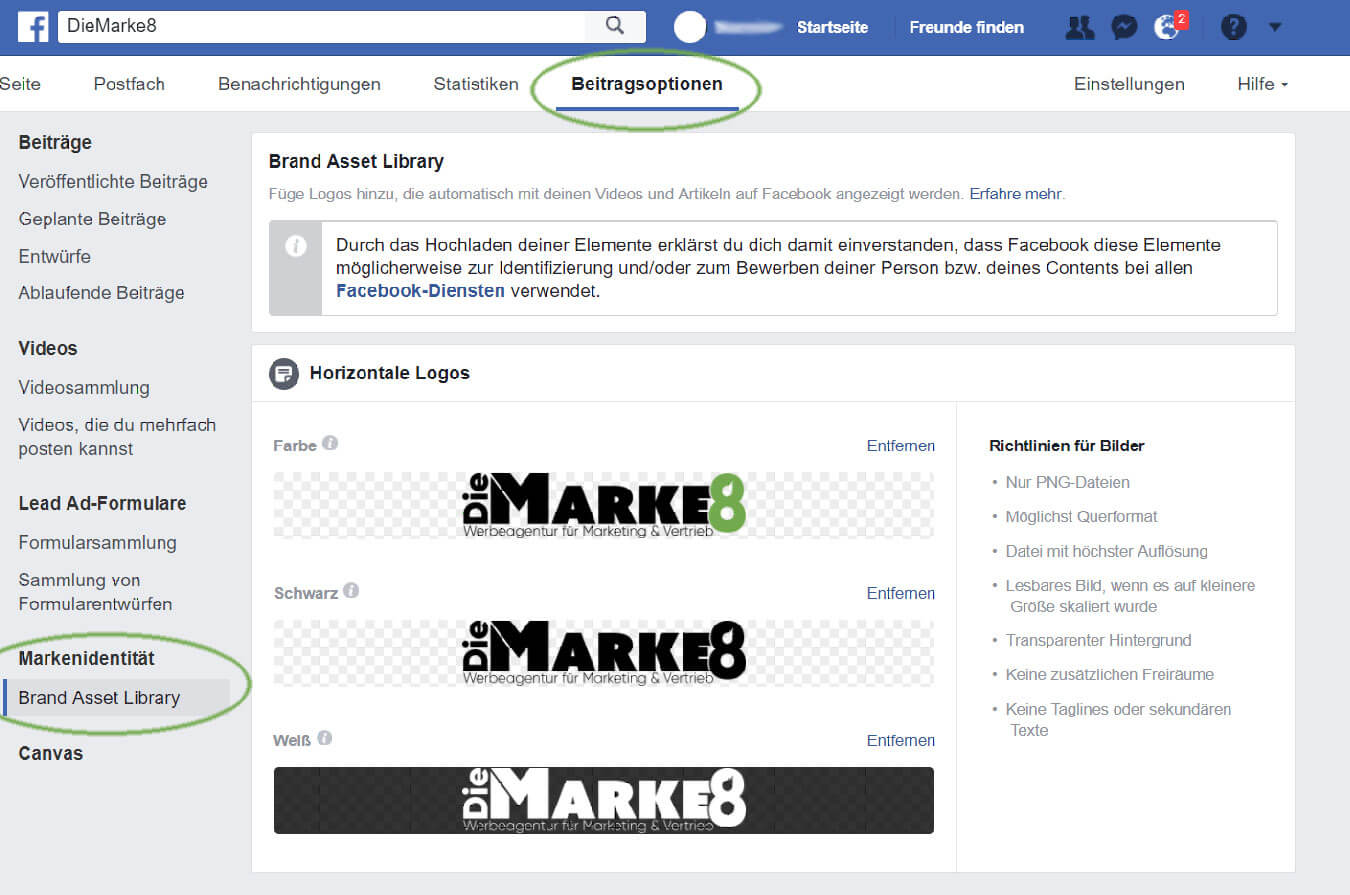
Wo finde ich den Punkt Brand Asset Library bei facebook
Damit die Logos auf den jeweiligen Hintergründen deutlich und gut sichtbar sind, gibt es drei Versionen die ihr von dem jeweiligem Logo hochladen könnt. Die farbige Version, die in erster Linie für weißen Hintergrund verwendet wird, eine rein schwarze und eine rein weiße für verschieden farbige Hintergründe, wie Bilder und Videos.
Für eine optimale Darstellung, da das Logo in verschiedenen Größen automatisch angepasst wird, ist die Empfehlung das Logo 300 Pixel hoch oder höher zu erstellen.
Ein Verhältnis von 1:10 sollte aber nicht überschritten werden. D.h. das Logo sollte im Quadrat oder Querformat und höchstens 10x breiter als hoch erstellt werden. Bitte auch keine Abstände zum Rand lassen.
Tipp
Wenn kein Logo für eine Variante hochgeladen werden kann, stellt Facebook einfach kein Logo dar. Sollte es keine rein weiße oder schwarze Variante vom Logo geben, ist es ratsam ein vorhandenes Logo hochzuladen, damit in jedem Fall eines angezeigt wird.
Folgende Richtlinien gibt Facebook hierfür vor:
- PNG-Dateien
- Transparenter Hintergrund
- Bilder entsprechen einem Seitenverhältnis von 1:10
- Sollte bei Mindestgröße von 10×100 Px sichtbar sein
- Kein zusätzlicher Freiraum um Bilder
- Keine Taglines
Facebook gibt die hier Beispiele wie das Logo aussehen sollte. Klicken Sie hier!
Leider ist der Artikel bisher nicht in Deutsch zu lesen!
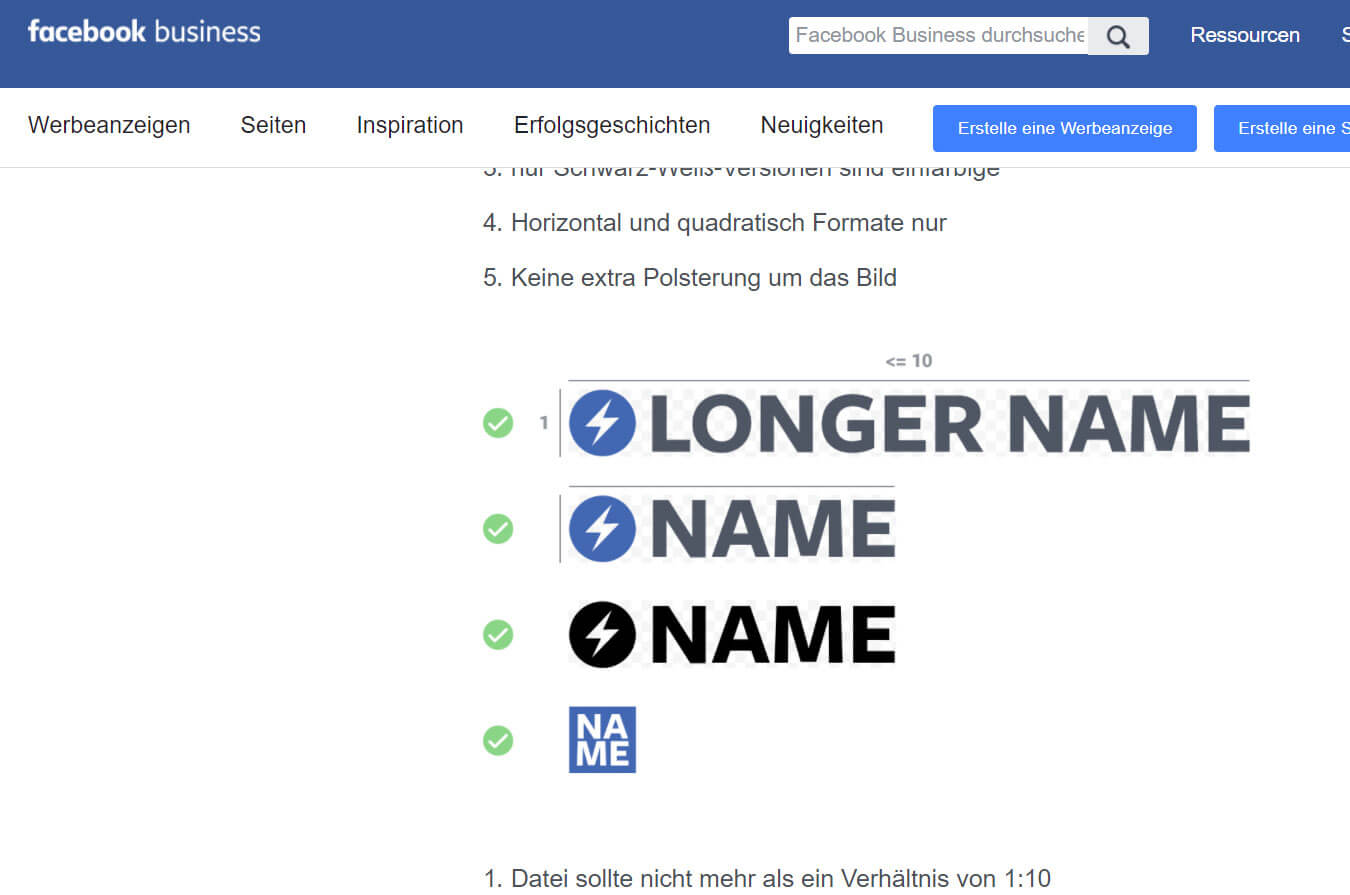
Positive Beispiele von Facebook
Und auch negative Beispiele sind bildlich dargestellt.

Negative Beispiele von Facebook
Die Logodateien können mit einem einfachen Klick auf „Bild hinzufügen“ hochgeladen werden. Sollte es nicht das Richtige sein, kann durch das anklicken des Button „Entfernen“ das Logo entfernt und ein neues hinzufügt werden.
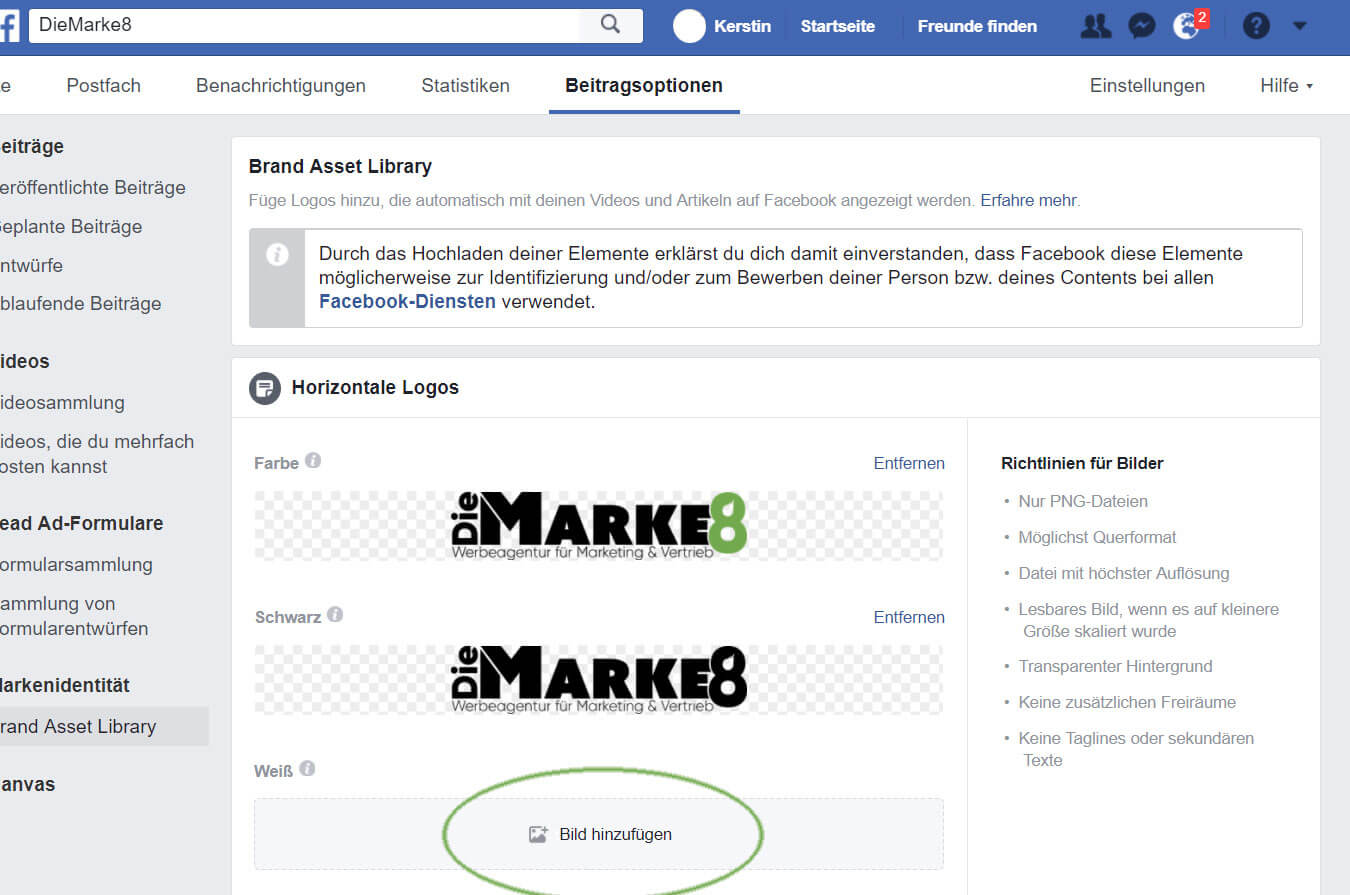
Logo im Brand Asset hochladen
Wenn Sie Unterstützung beim Anpassen Ihrer Logodatei brauchen, kommen Sie gerne auf uns zu.